很多人處于工作需要會選擇上網本,上網本體積小,非常輕薄,是一種微型 ,上網本硬件配置一般很低,大部分的上網本默認只能滿足日常辦公需要,很多人買來上網本默認裝的是Linux或html' target='_blank'>xp系統,但是用戶比較喜歡win7系統,那么上網本能裝win7系統嗎?上網本怎么裝win7系統?下面 小編跟大家介紹上網本裝win7系統的方法。
怎么判斷上網本能不能裝win7:檢測電腦能否安裝win7的方法
安裝win7最低配置要求
處理器(CPU):1.0 GHz或更高級別的處理器
內存:1GB 內存(32 位)或 2GB 內存(64位)
硬盤:16GB可用硬盤空間(32 位)或20GB可用硬盤空間(64位)
顯卡:帶有 WDDM 1.0 或更高版本的驅動程序的DirectX 9圖形設備,顯存128MB
其他硬件:DVD-R/RW驅動器或者U盤等其他儲存介質USB連接接口
相關事項:
1、如果上網本沒有系統,或者系統已經損壞,需要借助另一臺電腦制作啟動U盤
2、如果配置符合,一般內存3G及以下選擇32位系統,內存4G及以上選擇64位系統
一、安裝準備
1、系統下載:win7 32位旗艦版下載
2、4G或更大U盤:大白菜u盤制作教程
3、U盤啟動設置:各品牌電腦設置開機從U盤啟動方法
二、硬盤安裝方法:onekey ghost安裝系統步驟
三、上網本裝win7系統 U盤安裝方法
1、制作好啟動U盤之后,然后將下載的win7系統iso文件直接復制到大白菜U盤的GHO目錄下;
 2、在需要裝系統的上網本上插入U盤,重啟后不停按F12、F11、Esc等快捷鍵打開啟動菜單,選擇U盤項回車,不支持這些啟動鍵的上網本查看上述“U盤啟動設置”教程;
2、在需要裝系統的上網本上插入U盤,重啟后不停按F12、F11、Esc等快捷鍵打開啟動菜單,選擇U盤項回車,不支持這些啟動鍵的上網本查看上述“U盤啟動設置”教程; 3、從U盤啟動進入到這個主菜單,選擇【02】(新機型)回車,啟動pe系統;
3、從U盤啟動進入到這個主菜單,選擇【02】(新機型)回車,啟動pe系統;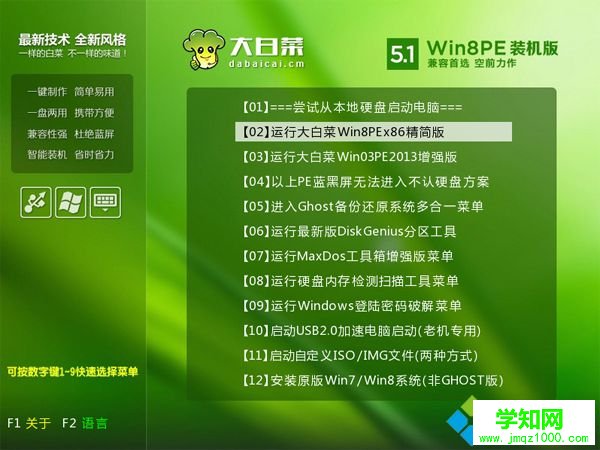 4、如果是需要重新分區,在PE桌面中雙擊打開【DG分區工具】,右鍵點擊硬盤,選擇【快速分區】;
4、如果是需要重新分區,在PE桌面中雙擊打開【DG分區工具】,右鍵點擊硬盤,選擇【快速分區】;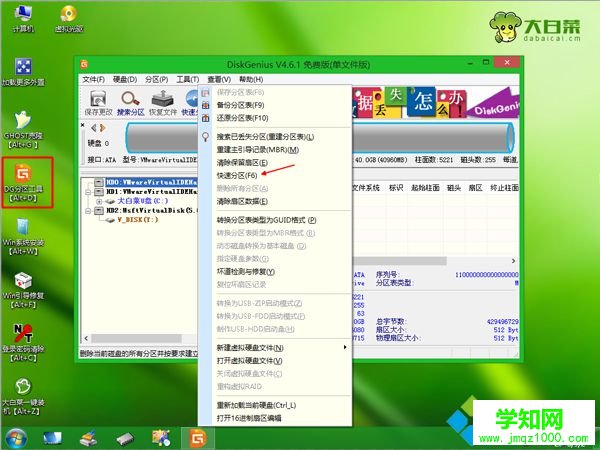 5、設置分區數目,和分區的大小,主分區35G以上,點擊確定,如果是固態硬盤,勾選“對齊分區”就是4k對齊,點擊確定執行硬盤分區過程;
5、設置分區數目,和分區的大小,主分區35G以上,點擊確定,如果是固態硬盤,勾選“對齊分區”就是4k對齊,點擊確定執行硬盤分區過程;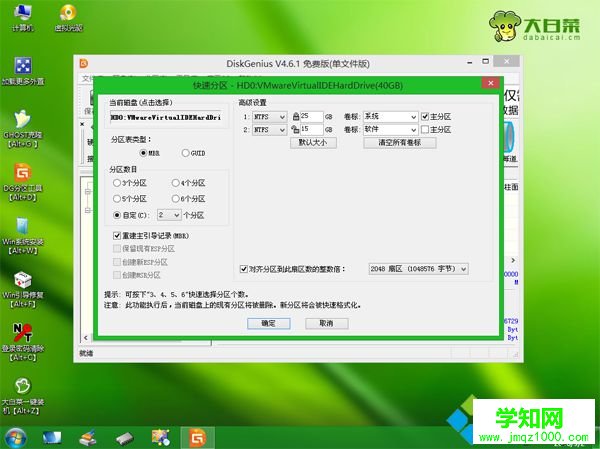 6、分區好之后,打開【大白菜一鍵裝機】,映像路徑選擇win7系統iso鏡像,此時會提取gho文件,點擊下拉框,選擇gho文件;
6、分區好之后,打開【大白菜一鍵裝機】,映像路徑選擇win7系統iso鏡像,此時會提取gho文件,點擊下拉框,選擇gho文件; 7、然后選擇系統安裝位置,一般是C盤,或根據“卷標”、磁盤大小選擇,點擊確定;
7、然后選擇系統安裝位置,一般是C盤,或根據“卷標”、磁盤大小選擇,點擊確定;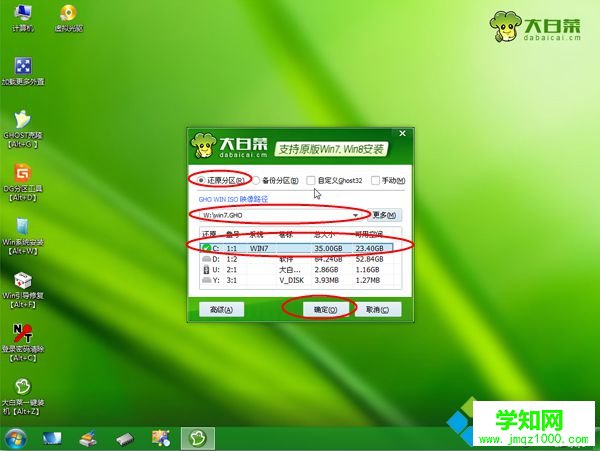 8、彈出提示框,勾選“完成后重啟”和“引導修復”,點擊是;
8、彈出提示框,勾選“完成后重啟”和“引導修復”,點擊是;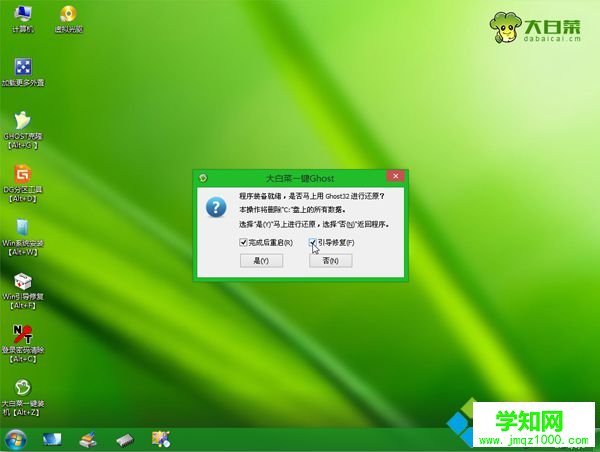 9、轉到這個界面,執行win7系統還原到C盤的操作,耐心等待進度條完成;
9、轉到這個界面,執行win7系統還原到C盤的操作,耐心等待進度條完成;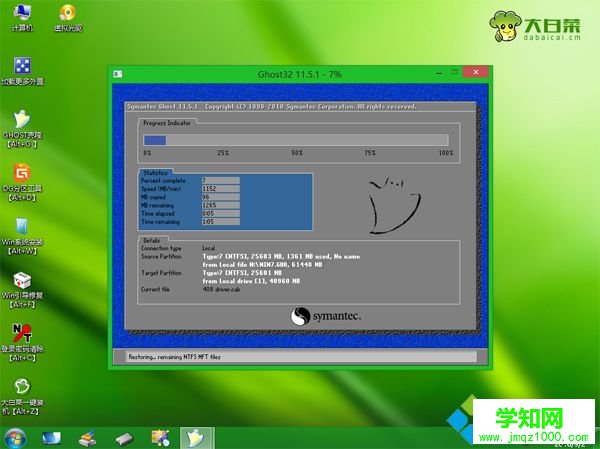 10、操作完成后,電腦會自動重啟,此時拔出U盤,啟動進入這個界面,開始執行裝win7系統、系統配置和激活過程;
10、操作完成后,電腦會自動重啟,此時拔出U盤,啟動進入這個界面,開始執行裝win7系統、系統配置和激活過程;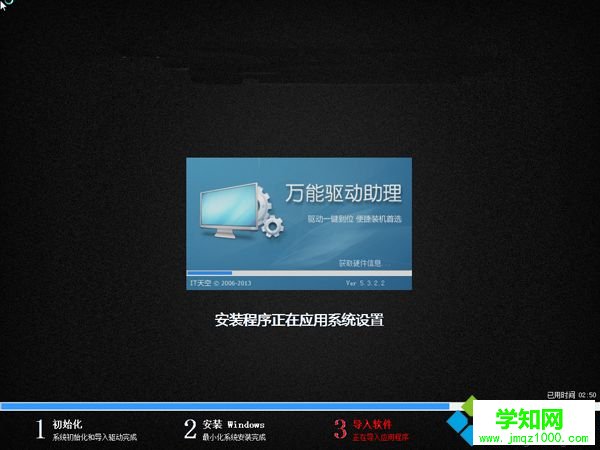 11、最后啟動進入全新系統桌面,上網本就裝上win7系統了。
11、最后啟動進入全新系統桌面,上網本就裝上win7系統了。
以上就是上網本能不能裝win7系統的判斷方法,以及上網本安裝win7系統的方法,有需要的用戶可以學習下這個教程,希望對大家有幫助。
相關教程:適合上網本的xp系統xp系統無法上網xp系統安裝后不能上網win7系統不能上網重裝xp系統后不能上網鄭重聲明:本文版權歸原作者所有,轉載文章僅為傳播更多信息之目的,如作者信息標記有誤,請第一時間聯系我們修改或刪除,多謝。
新聞熱點
疑難解答